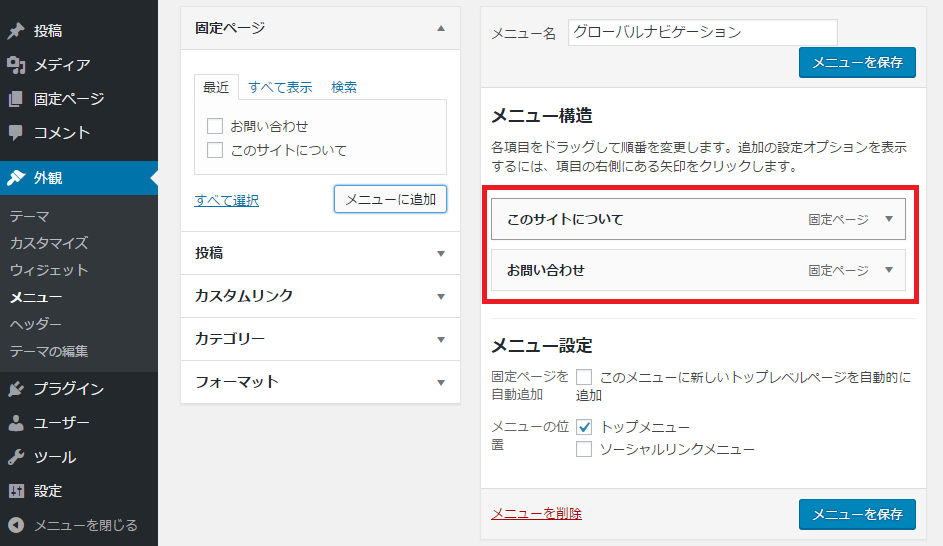サイトを訪れた人への道しるべとなる「グローバルナビゲーション」。各ページ共通に表示されるメニューで、サイト内の主要なページへのリンクになっています。
WordPressでも多くのテーマで対応しています。ここではWordPressでの設定方法をご案内します。
## メニュー画面を開く
管理画面で「外観」→「メニュー」を選びます。
初めてメニューを作成する時は、次の画面が表示されます。すでにメニューがある時は、メニューの編集画面になるので、「新規メニューを作成」のところをクリックします。
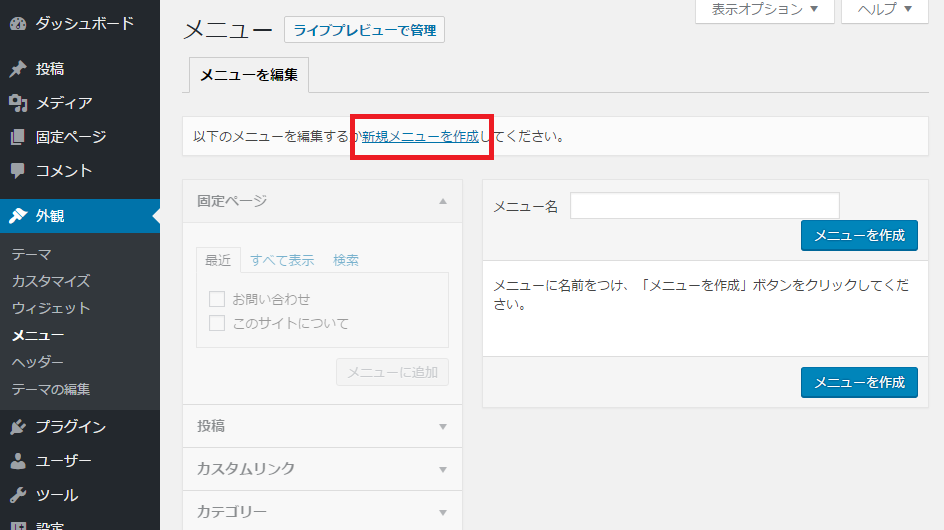 ## 名前を入力
メニューの名前を入力して、「メニューを作成」ボタンを押します。ここに入力する名前は、自分で管理しやすい名前で大丈夫です。
## 名前を入力
メニューの名前を入力して、「メニューを作成」ボタンを押します。ここに入力する名前は、自分で管理しやすい名前で大丈夫です。
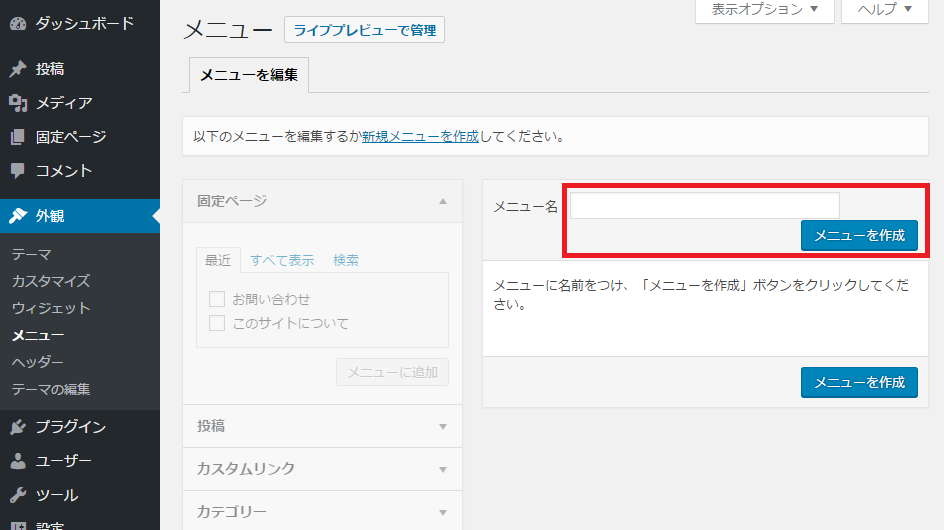 ## 位置を選択
メニューを編集できるようになったので、設定をしていきます。
最初にメニューの位置を選択しましょう。ここは、利用しているテーマにより名前や個数が変わります。テーマが対応していない場合は、グローバルナビゲーションを表示できません。
チェックを入れて「メニューを保存」ボタンを押します。
## 位置を選択
メニューを編集できるようになったので、設定をしていきます。
最初にメニューの位置を選択しましょう。ここは、利用しているテーマにより名前や個数が変わります。テーマが対応していない場合は、グローバルナビゲーションを表示できません。
チェックを入れて「メニューを保存」ボタンを押します。
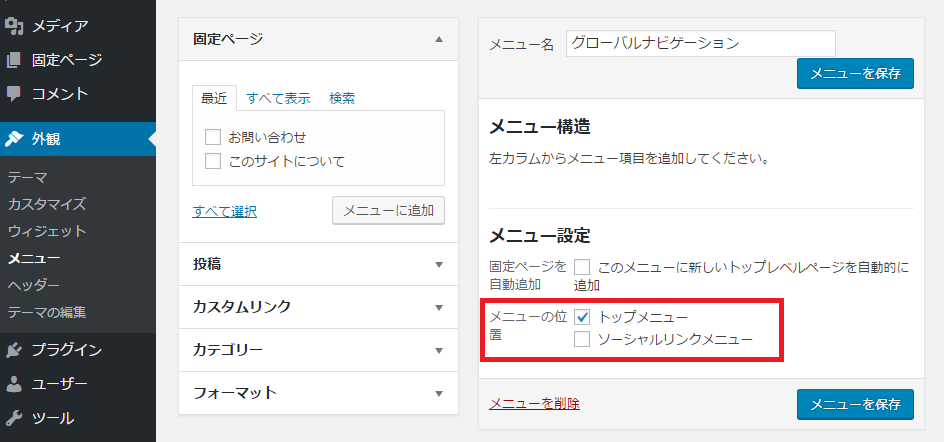 ## 項目を追加
次に表示する項目を追加していきます。左側の赤く囲った部分から選択できます。チェックを入れて、「メニューに追加」ボタンを押すと、緑色の枠の部分に追加されていきます。
固定ページだけでなく、投稿やカテゴリーなども追加できます。
追加し終わったら「メニューを保存」ボタンを押します。これで設定した項目がグローバルナビゲーションに表示されます。
## 項目を追加
次に表示する項目を追加していきます。左側の赤く囲った部分から選択できます。チェックを入れて、「メニューに追加」ボタンを押すと、緑色の枠の部分に追加されていきます。
固定ページだけでなく、投稿やカテゴリーなども追加できます。
追加し終わったら「メニューを保存」ボタンを押します。これで設定した項目がグローバルナビゲーションに表示されます。
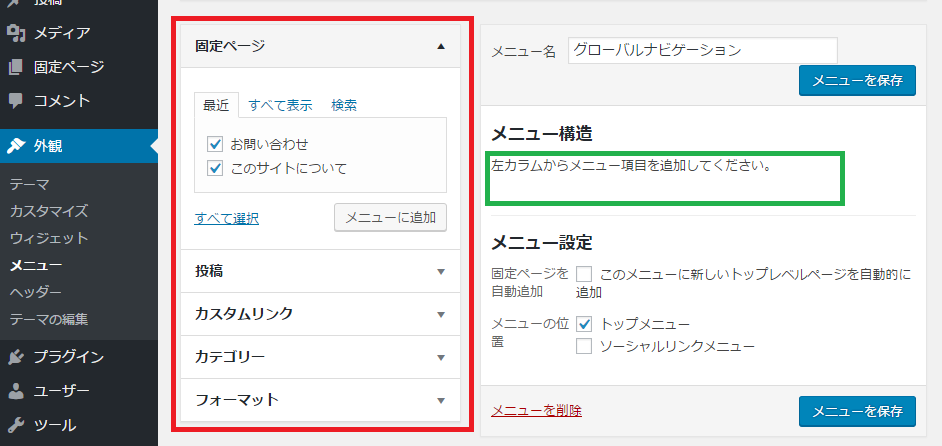 ## 項目の順番の変更や階層化
ドラッグ&ドロップで簡単に変更できます。
順番の変更は、移動したい項目を上下方向にドラッグ&ドロップします。
また、サブメニューにしたい時は、ドラッグしたあと右方向に動かしてからドロップするだけで階層化ができます。戻したい時は、左方向に動かしてください。
## 項目の順番の変更や階層化
ドラッグ&ドロップで簡単に変更できます。
順番の変更は、移動したい項目を上下方向にドラッグ&ドロップします。
また、サブメニューにしたい時は、ドラッグしたあと右方向に動かしてからドロップするだけで階層化ができます。戻したい時は、左方向に動かしてください。
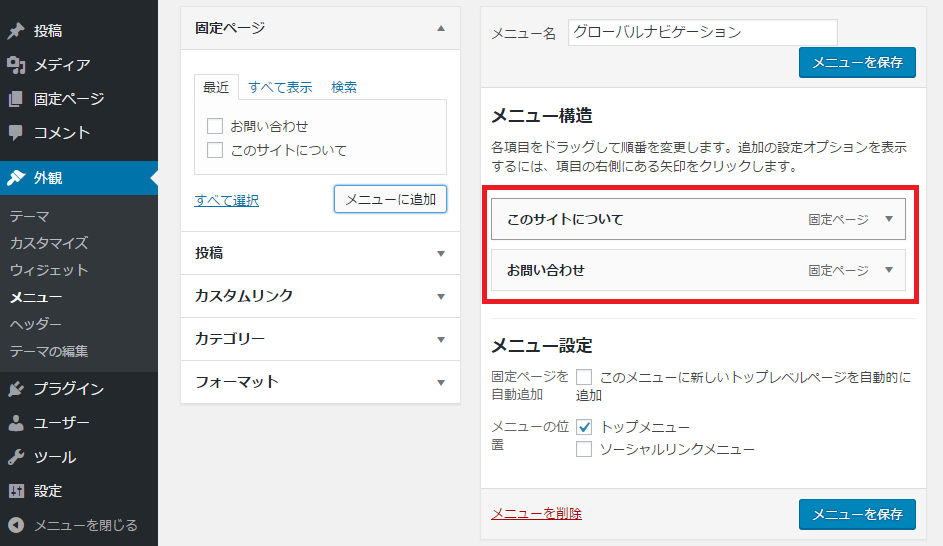
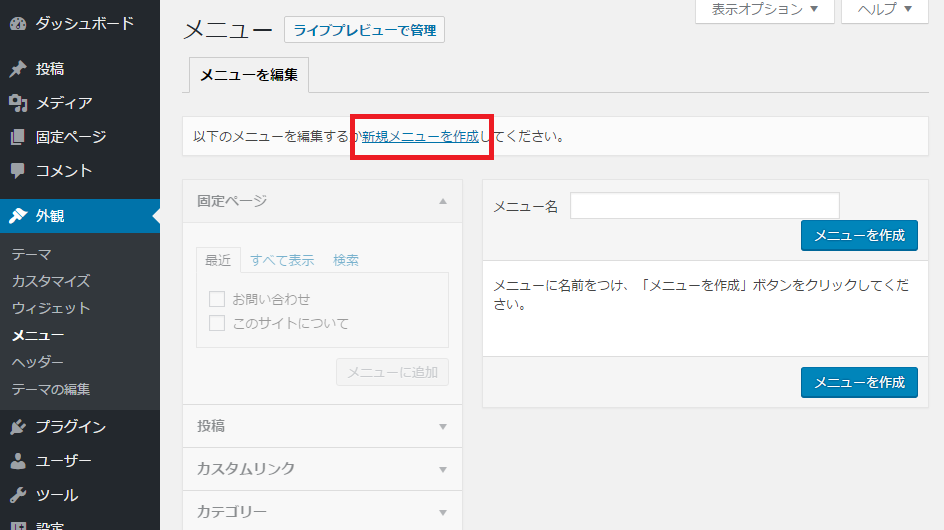 ## 名前を入力
メニューの名前を入力して、「メニューを作成」ボタンを押します。ここに入力する名前は、自分で管理しやすい名前で大丈夫です。
## 名前を入力
メニューの名前を入力して、「メニューを作成」ボタンを押します。ここに入力する名前は、自分で管理しやすい名前で大丈夫です。
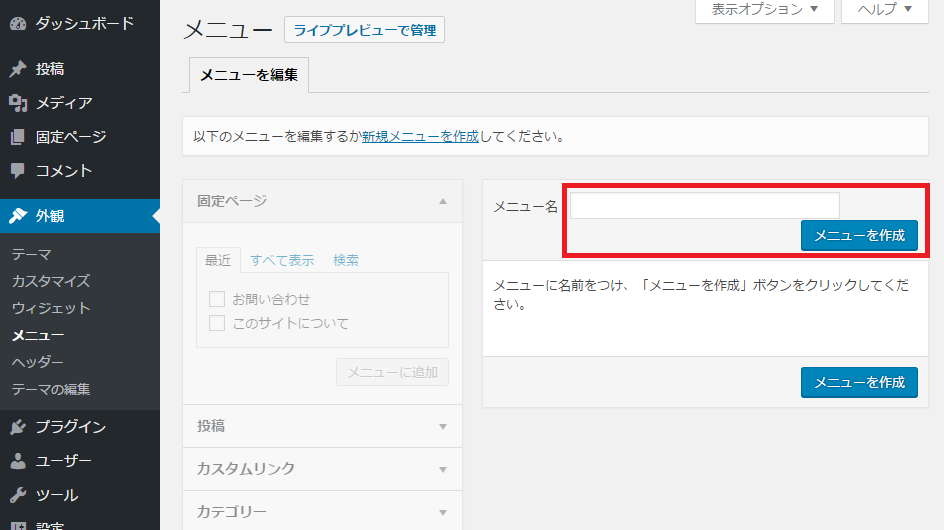 ## 位置を選択
メニューを編集できるようになったので、設定をしていきます。
最初にメニューの位置を選択しましょう。ここは、利用しているテーマにより名前や個数が変わります。テーマが対応していない場合は、グローバルナビゲーションを表示できません。
チェックを入れて「メニューを保存」ボタンを押します。
## 位置を選択
メニューを編集できるようになったので、設定をしていきます。
最初にメニューの位置を選択しましょう。ここは、利用しているテーマにより名前や個数が変わります。テーマが対応していない場合は、グローバルナビゲーションを表示できません。
チェックを入れて「メニューを保存」ボタンを押します。
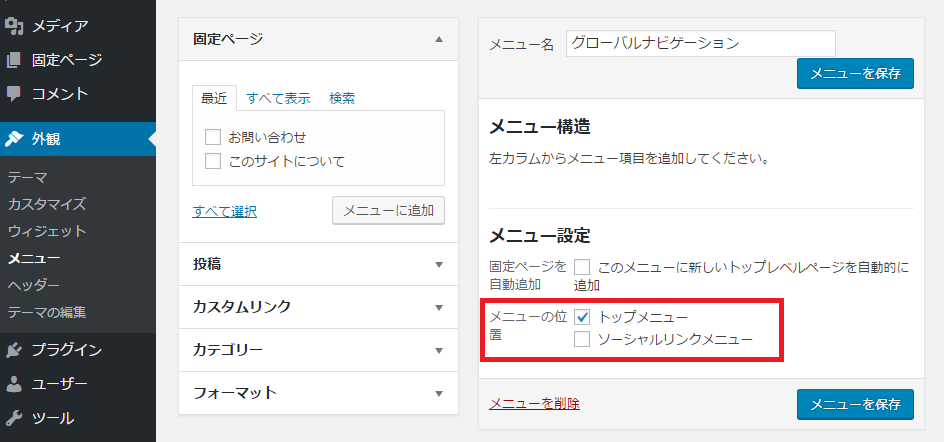 ## 項目を追加
次に表示する項目を追加していきます。左側の赤く囲った部分から選択できます。チェックを入れて、「メニューに追加」ボタンを押すと、緑色の枠の部分に追加されていきます。
固定ページだけでなく、投稿やカテゴリーなども追加できます。
追加し終わったら「メニューを保存」ボタンを押します。これで設定した項目がグローバルナビゲーションに表示されます。
## 項目を追加
次に表示する項目を追加していきます。左側の赤く囲った部分から選択できます。チェックを入れて、「メニューに追加」ボタンを押すと、緑色の枠の部分に追加されていきます。
固定ページだけでなく、投稿やカテゴリーなども追加できます。
追加し終わったら「メニューを保存」ボタンを押します。これで設定した項目がグローバルナビゲーションに表示されます。
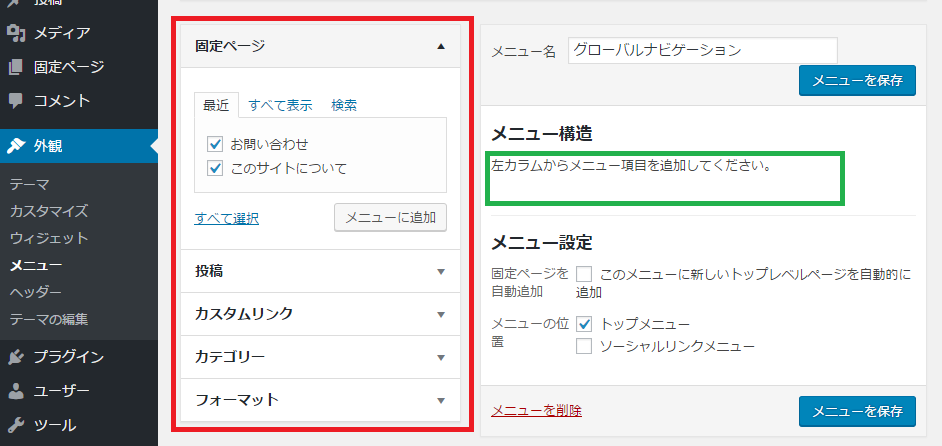 ## 項目の順番の変更や階層化
ドラッグ&ドロップで簡単に変更できます。
順番の変更は、移動したい項目を上下方向にドラッグ&ドロップします。
また、サブメニューにしたい時は、ドラッグしたあと右方向に動かしてからドロップするだけで階層化ができます。戻したい時は、左方向に動かしてください。
## 項目の順番の変更や階層化
ドラッグ&ドロップで簡単に変更できます。
順番の変更は、移動したい項目を上下方向にドラッグ&ドロップします。
また、サブメニューにしたい時は、ドラッグしたあと右方向に動かしてからドロップするだけで階層化ができます。戻したい時は、左方向に動かしてください。